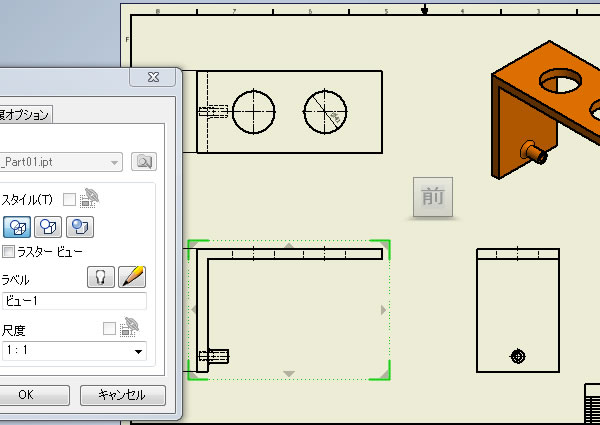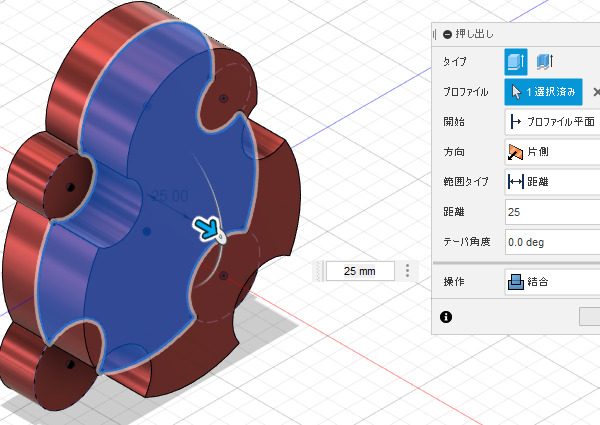
超基本 Fusion360:ソリッドの押し出し②(結合)
ボディにソリッドモデルの3D形状を追加するときは[押し出し]コマンドの”結合”を使います。
”結合”で追加した3D形状はボディの一部分となり、1つの同じ3D形状としてソリッドモデルが作成されます。
追加したい3D形状の輪郭を作図したスケッチ(プロファイル)を押し出す作業を繰り返して、Fusion 360は3Dモデリングを進めていきます。
押し出しでソリッド形状を追加するには?
操作手順は以下のようになります。
なお、あらかじめ押し出しで使用するスケッチ(プロファイル)は、3D形状を追加するボディの平面上に作成してある状態での手順です。
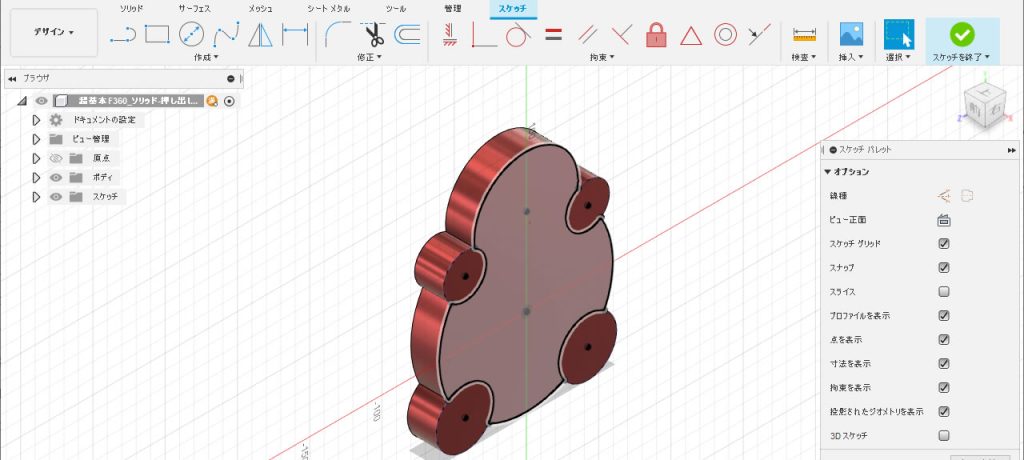
1 :: [押し出し]コマンドを実行
- [ソリッド]タブ-[押し出し]コマンドを実行します。
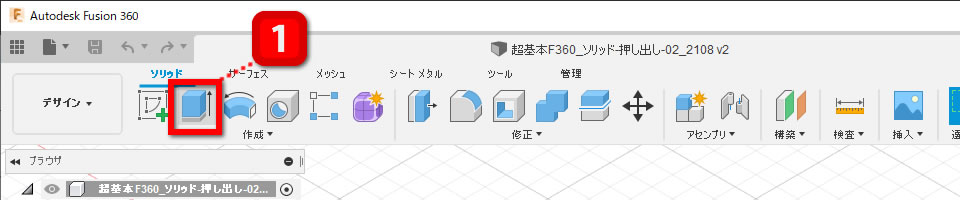
2 :: [操作]項目
- [押し出し]ダイアログボックスの[操作]項目が”新規ボディ”になっていますが、このままにしておきます。
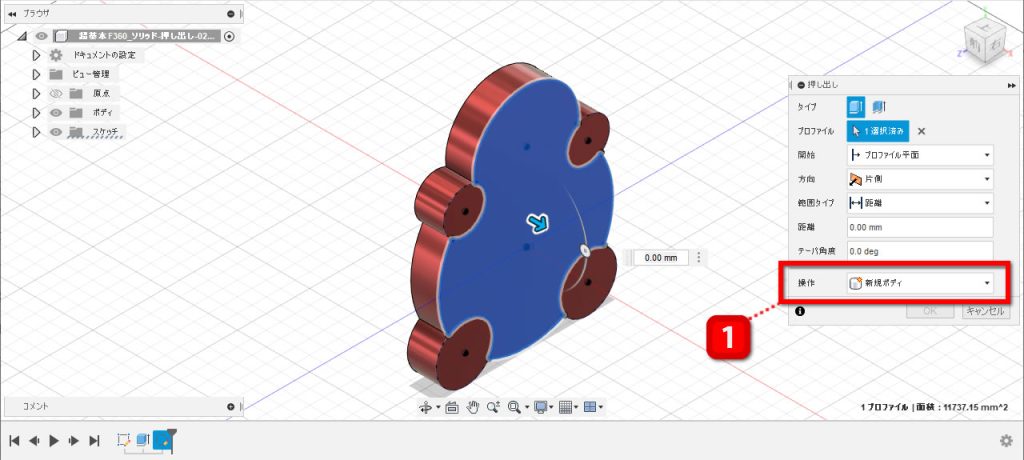
3 :: スケッチを選択
- 押し出せるスケッチが1つだけの場合は自動で選択されます。
複数のスケッチがある場合は押し出して作成する3D形状の輪郭が作図されているスケッチを選択します。 - スケッチが選択されると[押し出し]ダイアログボックスの[プロファイル]が”1選択済み”と表示されます。
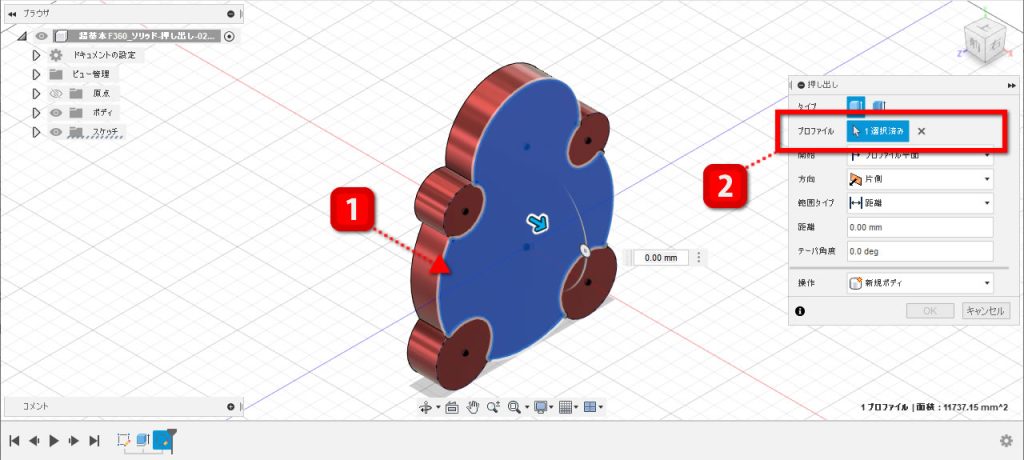
4 :: 片側に押し出す
- [押し出し]ダイアログボックスの[方向]項目で押し出す方向を決めます。
ここでは”片側”を選択してスケッチから片方向に押し出すように設定しています。
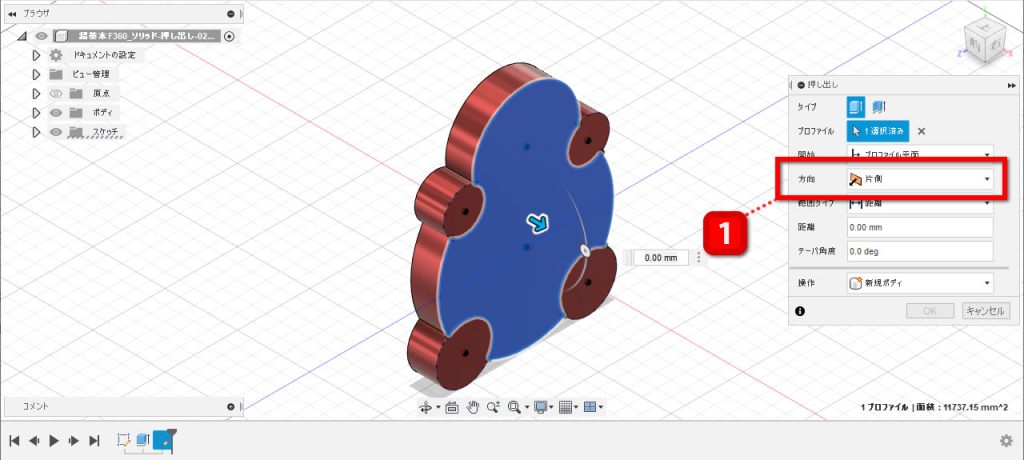
5 :: 距離を入力
- [押し出し]ダイアログボックスの[距離]項目に押し出す寸法値を”プラスの数値”で入力します。
- 入力した寸法値で押し出されたプレビューが表示されます。
- [押し出し]ダイアログボックスの[操作]項目が自動的に”結合”に変更されます。

6 :: ボディに3D形状が追加される
- [押し出し]ダイアログボックスの[OK]ボタンをクリックすると3D形状が追加されます。
- [タイムライン]に追加した押し出しのデザイン履歴が追加されます。
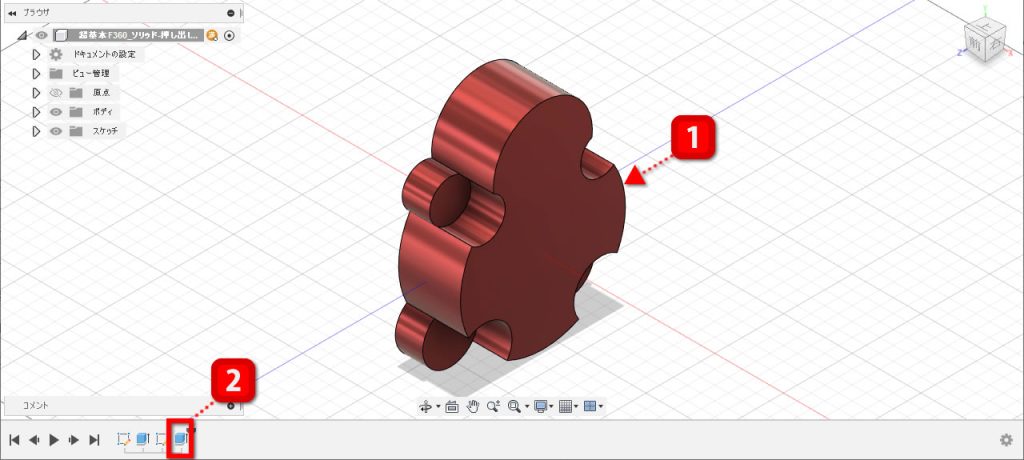
動画で観る
補足
◇距離の値と[操作]項目
[押し出し]ダイアログボックスの[操作]項目が”新規ボディ”のとき、[距離]項目にマイナスの数値を入力すると自動的に[操作]項目は”切り取り”になります。
◇押し出す距離の指定
押し出す寸法値は数値で指定するほかにプレビューに表示されている矢印をドラッグして指定することもできます。